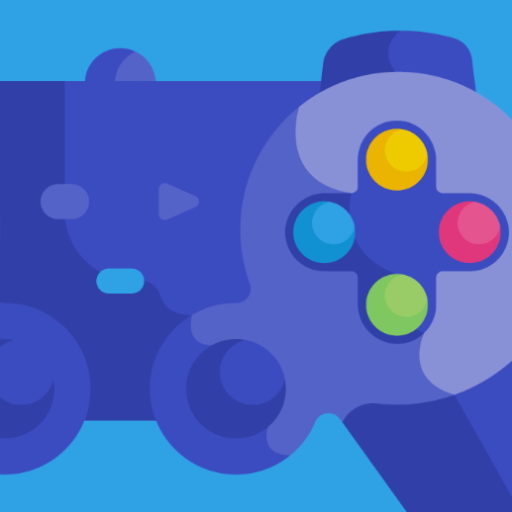Как установить игру или приложение на ПК?
В том, чтобы скачать игру или приложение на компьютер нет ничего сложного. Необходимо создать андроид-среду на вашем ПК и запустить в ней игру/приложение. В этом нам поможет эмулятор BlueStacks.
На сайте много игр, установленных через BlueStacks 3. Скриншоты установки Блюстакс 3 чуть ниже на этой странице. Сейчас поговорим о новой версии BlueStacks и покажем как ее установить.
Установка версии BlueStacks 10
Скачать BlueStacks 10 на компьютер




Установка версии BlueStacks 5
Дополнительные ссылки: установочные файлы
BlueStacks App Player 5 для Windows 64-bit (Android Nougat 32-bit)
BlueStacks App Player 5 для Windows 32-bit (Android Nougat 32-bit)


Надо внести свой логин и пароль для авторизации.

И вот стартовое окно программы.

Теперь вы можете установить любое мобильное приложение на свой ПК.

Установка версии BlueStacks 4
Процесс практически полностью автоматический, а вся инструкция состоит из нескольких простых шагов, главное – соблюдать последовательность:
- Загружайте установочный файл.
Внимание!Некоторые браузеры, например, Mozilla 54.1.0, не сразу может начать закачку. Проверьте ход текущих загрузок — горизонтальное меню браузера — стрелочка или Ctrl+J. - Когда файл загружен и запущен нажимайте кнопку «Установить сейчас».

- После окончания установки появится окно инициализации, где будут загружаться файлы установочные на ваш ПК. Здесь тоже все происходит автоматически, надо только подождать.
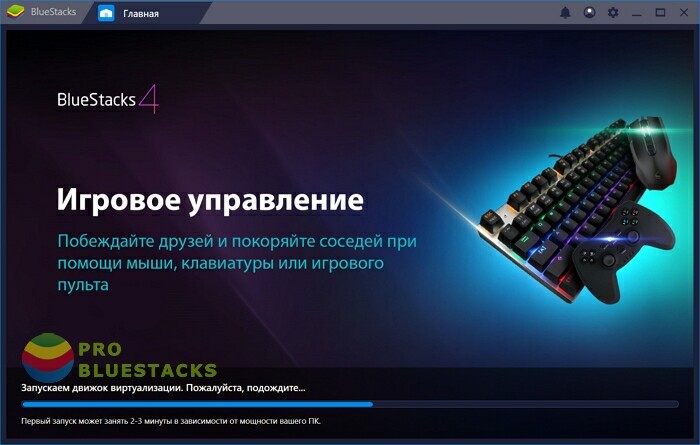
- Начинается настройка работы эмулятора. Выбираем страну.

- Далее вход осуществляется через аккаунт Google. Если нет аккаунта необходимо будет зарегистрироваться. Или сделать это непосредственно в эмуляторе. Есть такая возможность.

- Как только процесс завершится и откроется окно – можно начинать работу.

- В строке поиска вводим название игры или приложения. Нажимаем — поиск.

- На страницах нашего сайта есть скриншоты дальней установки — по каждой игре.
Внимание!Многие скриншоты установки игр и приложений сделаны на BlueStacks 2 и 3. Но они почти полностью аналогичны на BlueStacks 4.
- Если у Вас есть заранее скаченный .ark файл на игру, bluestacks его увидит автоматически и Вы сможете его сразу запустить.
- Примечание: после процесса установки может потребоваться перезагрузка компьютера (необязательно).
- Всё готово! Насладитесь игрой/приложением на своём ПК!
Возможно пригодится
- Ошибки при запуске BlueStacks
- Настраиваем виртуализацию на ПК
- Приложение вылетает и что-то с графикой не так
- Перестало работать приложение
- Зависают и тормозят игры и приложения
- Кнопки управления не работают
- Не загружаются приложения